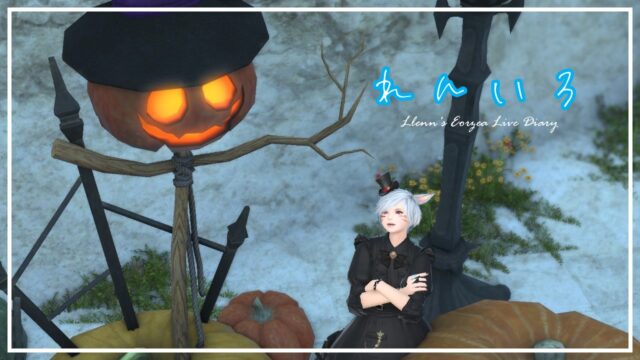【FF14】SSいじいじどうしてる?

みなさんこんにちわ!れんですっ
本日(1月10日火曜日)はパッチ6.3の実装ですねっ!
めちゃめちゃ楽しみ~!!
クラフターなわたしとしては、クラフター装備の更新とか道具制作とか頑張りたいと思っていますっ
(前回パッチは戦わない!と決めてのんびりしまくったので、今回は少し戦闘も頑張ろうかなw)
時にメンテナンスになると「メンテタグ」なるものがSNSを賑わせますねっ
みなさんのSSを眺めて、単純にキャラクターかわいいな~とか、画質綺麗だなぁとか、
構図が好きとか、フィルター何を使ってるんだろうなぁとか気になるところがたくさんっ!
めちゃめちゃ♡をポチポチしてしまう
PCでプレイしている方はGShadeとか使って綺麗に撮れるのでしょうけれど、
わたしはPS勢!
今日は普段わたしが「おはララ」などSS投稿にする際に使っている加工アプリをご紹介したいと思いますっ
もちろん、グルポで撮ったままの画質、色味も大好き!
(わたしも大抵はそのままアップしています)
ただ、ひと手間かけるとまた違う感じになってより楽しめるので、
興味のある方はぜひ参考にしてみてくださいねっ♪
※キャラクター加筆のお話ではないのでご了承くださいっ

アプリを入れようっ!
わたしが使っているアプリは以下の2種類です
・LINE Camera – 写真編集 & オシャレ加工
・EPIK エピック – 写真編集
LINE CameraはSNSアプリでおなじみの「LINE」が提供しているカメラアプリですね!
写真撮影はもちろん、写真の編集やスタンプ、テキスト加工、複数の写真をコラージュしたりできる素敵アプリですっ!
そして2つ目!
EPIKは写真加工アプリ「SNOW」が提供する写真加工アプリです!
フレ様から教えてもらって使い始めたのですが、めちゃめちゃ使いやすいっ!
あとでまたご紹介しますが、
AIが画質調整してくれるのでそれ用に使っています!
加工の流れ
さて!
では実際に加工していってみましょうっ!
今回は最近のわたしのお気に入りの色味の加工になりますっ
結構くっきりした色合いが好きなのですよね、リアル感が増すというかなんというか…
SSを撮ったらスマホに移してLINE Cameraで開きますっ
今回使うSSはコチラ↓

グルポ内でも明るさを調整したりはしていますっ
そのお話もまた別の機会にっ
LINE Cameraでの加工(1回目)

1.LINE Cameraを起動し、アルバムをタップ!
加工したいSSを選択しますっ
2.下部のメニューの丸が3つ重なってるやつをタップし、フィルターを出します
かなりの種類のフィルターがあるので、これだけでも十分!
好きなフィルターを探してみてねっ
3.今回は「スイート」のフィルターを使いますっ
緑色のバーで色味を調節できますが今回は100%にしてみます!
ここで一度保存しますっ!
保存したSSはこちらっ↓

全体的に明るくなったね!パステル感っ!
続いてEPIKでの加工にいきますっ
EPIKでの加工

4.EPIKを開いて編集するをタップ!
LINE Cameraで加工したSSを選択します
5.下部メニューの「ツール」を選択し、画像改善をタップ!
勝手にAIちゃんが画質を綺麗にしてくれますっ(ありがたいっ
6.AIちゃんの作業が終わったら右下のチェックをタップし、画像を保存しますっ

キャラの縁取りや髪の毛がパッキりしましたねっ
ここで注意なのですが、
AIちゃんが調整したときにコピーライトがゴニョゴニョしちゃいますっ!
なので、SNS等に投稿する際は別途コピーライト表記をしましょうっ♪
再びLINE Cameraでの加工(2回目)

再びLINE Cameraを開いての作業になります!
7.LINE CameraにてEPIKで加工した画像を選択
8.1回目同様、下部メニューでフィルターを選ぶ
9.「クリア」のフィルターを選び、今回も100%で調整っ!
これで完成ですっ!
あとは好きなようにテキスト(コピーライトも)入力して保存しましょうっ
保存したらSSをトリミングして、
既存でゴニョゴニョしてしまったコピーライトを切り落としましょうねっ♪

もともとの画像と完成版の比較っ♪
結構目の色とかもハッキリしてよりかわいくなった…!(自分で言っちゃうw)


いかがでしたか?
元のSSの明るさとかで微調整は必要になってくるかと思いますが、
かなりキャラクターがはっきりしていいSSになりましたねっ
少しの手間でこんなに変わるとはっ!!
やりこめばもっと色々発見できそうですっ♪
自分好みの色合いを見つけてみるのもいいですねっ
それでは今回はここまでですっ!以上れんでしたっ
またねっ♪
新しいパッチ楽しむぞおおっ